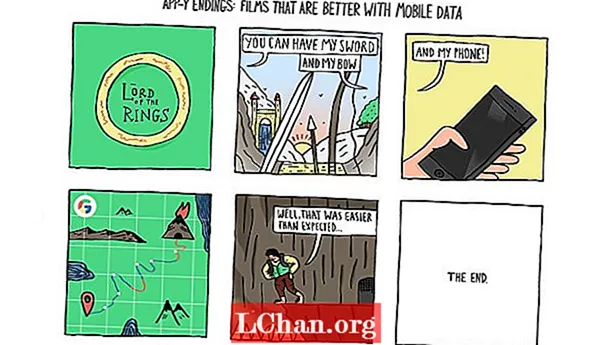Indhold
- Del 1. Hvad er en ISO-fil?
- Del 2. Sådan monteres et ISO-billede
- Del 3. Sådan brændes et ISO-billede til DISC / USB
- Del 4. Sådan udtrækkes et ISO-billede
- Del 5. Sådan oprettes ISO-filer
- Del 6. Sådan brændes ISO-billede til USB / DCD / DVD
- Resumé
En væsentlig årsag til, hvad en ISO-billedfil bruges til, er at skrive den til en tom DVD-R eller en CD-R, hvilket yderligere resulterer i oprettelsen af en identisk kopi af den originale disk, som inkluderer i lydstyrken etiketoplysninger samt filnavnet. ISO-billedfilerne er ved at blive åbnet, og deres respektive indhold kan kopieres til enhver lokal mappe, mere som de almindeligt kendte ZIP-filer. Brugeren har en chance for næsten at få adgang til filerne som en enhed eller montere den mere. Derfor spørgsmålet om hvad er en ISO-fil sættes til hvile.
- Del 1. Hvad er en ISO-fil?
- Del 2. Sådan monteres et ISO-billede
- Del 3. Sådan brændes et ISO-billede til DISC / USB
- Del 4. Sådan udtrækkes et ISO-billede
- Del 5. Sådan oprettes ISO-filer
- Del 6. Sådan brændes ISO-billede til USB / CD / DVD
Del 1. Hvad er en ISO-fil?
Diskbilledet på en optisk disk får navnet på en ISO-billedfil. Det er det arkiv, der har alt det indhold, der ville blive skrevet, hvis den respektive optiske disk, også sektor for sektor, som inkluderer inden for hele filsystemet på den optiske disk. ISO-billedfilen indeholder filtypenavnet på den respektive ISO-fil. En ISO-billedfil får også status som snapshot af de respektive data eller layoutet på en DVD eller CD. ISO-billedfilerne bruges i stor skala til lagring af det indhold, der er tilgængeligt på cd'en. Det er et meget almindeligt billedformat til DOS.
Del 2. Sådan monteres et ISO-billede
Processen til at montere en ISO-fil, der er oprettet af den respektive bruger, kan forbindes med at narre ens computer til at acceptere og acceptere erklæringen om, at ISO-filen er en rigtig disk. Dette giver brugeren yderligere mulighed for at gøre brug af ISO-filen, ligesom den blev brugt, mens den var på DVD eller CD. Dette inkluderer heller ikke, at brugeren skal brænde sin disk eller den bærbare computer forsvinder overhovedet. For det andet behøver brugeren ikke spilde tid.

En af de mest udsatte situationer, der understøtter processen med at montere en ISO-fil, eller hvor det er ret fordelagtigt, inkluderer når personen skal spille et videospil, som kun kan afspilles med den originale disk i spillet, der skal indsættes i computer. Brugeren behøver ikke at stikke spilets disk ind i det optiske drev, faktisk skal brugeren kun montere den respektive ISO-billedfil ved hjælp af den tidligere oprettede disk.
Processen med at montere en ISO-fil er slet ikke en kompliceret, den sammenlignes ofte med processen med at åbne en fil, mens man bruger diskemulator og yderligere vælger et sådant og drevbogstav, som yderligere vil blive repræsenteret af ISO billedfil. Inkluderet i disken er en disk, der har fået status som virtuelt drev.
Del 3. Sådan brændes et ISO-billede til DISC / USB
En af funktionaliteterne, der tilbydes af ISO-filens filformater, brænder den til enten en disk eller USB. Ud over dette betragtes det som en af de mest anvendte måder, man kan gøre brug af ISO-filerne på. Hvad brugeren skal forstå her er, at processen med at brænde ISO-filen til CD, Disc eller USB er helt forskellig fra den, der kræver, at brugeren brænder de respektive musikdokumentfiler til enhver type disk. Den væsentligste og mest fremtrædende årsag bag dette er, at DVD, CD og CD sammen med deres respektive brændingssoftware kræver, at indholdet af ISO-filen samles i den respektive disk af ønsket disk før brændingsprocessen.
Del 4. Sådan udtrækkes et ISO-billede
Folk spørger ofte, hvad der er ISO-billedfil, hvad man skal gøre med en ISO-fil, og hvordan man udpakker den. Hvis brugeren ikke ønsker at brænde den respektive ISO-fil til hverken en disk eller en USB, kan han / hun gøre brug af sådant indhold, der giver maksimal lethed med hensyn til optjening og være i stand til at udtrække de nødvendige oplysninger for at udtrække indholdet af ISO i mappen. Processen med at udtrække drejer sig om kopiering af alle billeder direkte til efterspørgslen sådan en mappe, som kan gennemses som alle andre mapper på ens bærbare computer. Der er ingen tvivl om, at den mappe, der er oprettet for nylig, ikke kan brændes direkte til de enheder, som tidligere er blevet diskuteret.
Del 5. Sådan oprettes ISO-filer
Der er mange programmer om deres, som giver brugeren mulighed for at oprette en helt egen version af en ISO-fil, det være sig fra en disk den valgte samling til en brugers filer. Den mest fremtrædende årsag til, at elementet i build ikke findes, så brugeren kan brænde det respektive ISO-filbillede. Hvis brugeren interesserer sig for softwaren, ved han / hun svaret på spørgsmålet om, hvad der er en Windows ISO-fil.
Del 6. Sådan brændes ISO-billede til USB / DCD / DVD
PassFab til ISO er et fantastisk værktøj, der kan bruges til at brænde en ISO-fil til USB / CD / DVD. Processen, hvorved en ISO-fil brændes til en USB, er meget almindelig. Den væsentligste årsag til denne erklæring er, at mange af de optiske drivere bliver forældede for hver dag der går.
Kravet til mennesker til præsentationen var obligatorisk, og processen vil kun tage nogle få involverede. Følgende er de trin, der fører til det.
Trin 1: Du skal vælge "Download system ISO" eller "Importer lokal ISO" efter start af PassFab til ISO.

Trin 2: Først kræves det, at brugeren vælger bootmedie efter start af PassFab til ISO. USB kan f.eks. Tages. Brugeren skal derefter klikke på ikonet "Brænd", så processen starter.

Trin 3: Det bliver bedt af softwaren om, at USB'en formateres, og hele datasættet ikke kan gendannes. For at forbrændingsprocessen skal starte, hvad angår USB, skal brugeren klikke på ja.

Trin 4: Dette vil føre til, at brugerens USB-drev bliver brændt med succes.

Resumé
Du behøver ikke bekymre dig, hvis du bliver forvirret mellem, hvad der er et ISO-billede, og hvad der er en ISO-fil, bare gå igennem artiklen, så får du masser af detaljer til at fungere efter din bekymring. Desuden er PassFab til ISO et fantastisk værktøj at bruge, hvis din bekymring vedrører brænding af et ISO-billede til USB, CD eller DVD. Bare gå over de enkle trin og få dit arbejde udført på få sekunder.